Hướng dẫn cách chuyển đổi PZ sang MP4 cho dự án video của bạn
Cho dù bạn muốn thưởng thức video trên bất kỳ thiết bị nào, chỉnh sửa chúng dễ dàng hơn nhiều cho các dự án của mình hay chia sẻ chúng trực tuyến, định dạng PZ có thể không phải là định dạng phù hợp để đạt được những mục tiêu này. Nếu bạn đã tạo các đoạn giới thiệu tuyệt đẹp trên Panzoid, bạn có thể giải quyết bằng cách chuyển đổi PZ sang MP4—một định dạng được nhiều trình phát và thiết bị hỗ trợ rộng rãi. Do đó, trong hướng dẫn hôm nay, bạn sẽ khám phá thêm về các tệp PZ và các bước chi tiết để chuyển đổi PZ sang MP4. Hãy bắt đầu ngay bây giờ và chuẩn bị tệp PZ của bạn cho bất kỳ nền tảng nào!
Danh sách Hướng dẫn
Tệp PZ là gì? Bạn có thể chuyển đổi trực tiếp PZ sang MP4 không? Các bước chi tiết để Render Dự án PZ thành Video đầu tiên Cách chuyển đổi video PZ đã kết xuất sang MP4Tệp PZ là gì? Bạn có thể chuyển đổi trực tiếp PZ sang MP4 không?
Tệp PZ là gì?
Trước tiên, hãy tìm hiểu thêm về tệp PZ trước khi chuyển đổi PZ sang MP4. Tệp PZ được liên kết với tệp phương tiện nén thường được sử dụng để chứa nội dung video và âm thanh. Mặc dù không phổ biến như các định dạng nổi tiếng như MP4, tệp PZ vẫn có thể chứa video, âm thanh hoặc các thành phần phương tiện khác. Chúng cũng được sử dụng trong phần mềm giáo dục hoặc nội dung kỹ thuật số, giúp phân phối nội dung hiệu quả.
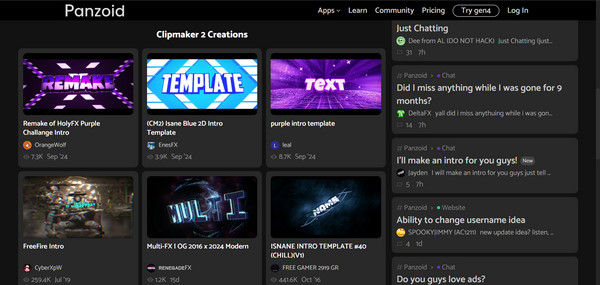
Bạn có thể chuyển đổi trực tiếp PZ sang MP4 không?
Do bản chất của nó, các tệp PZ có thể trở thành một thách thức về mặt phát lại và chia sẻ vì nhiều thiết bị không hỗ trợ định dạng này. Đối với điều này, bạn tò mò liệu bạn có thể chuyển đổi PZ sang MP4 trực tiếp trên Panzoid không. Câu trả lời trực tiếp cho câu hỏi này là không.
Trên Panzoid, bạn chỉ có thể render tệp PZ sang MKV chứ không thể render trực tiếp sang MP4. Tuy nhiên, có nhiều công cụ và giải pháp chuyển đổi giúp quá trình này dễ dàng hơn. Vì vậy, bạn có thể quyết định render PZ sang MKV rồi mã hóa lại thành định dạng MP4 bằng bộ chuyển đổi chuyên dụng.
Trong các phần tiếp theo, đã đến lúc tìm hiểu các bước đầy đủ và công cụ sử dụng để kết xuất tệp PZ thành video và chuyển đổi PZ sang MP4, giúp nội dung của bạn dễ truy cập hơn và dễ chỉnh sửa hơn
Các bước chi tiết để Render Dự án PZ thành Video đầu tiên
Như đã đề cập, trước tiên bạn phải render tệp PZ ở định dạng video hoặc MKV trước khi có thể chuyển đổi sang MP4. Vì vậy, không cần phải nói gì thêm, hãy theo dõi các bước dưới đây để tìm hiểu cách render PZ thành video trước rồi mới có thể chuyển đổi PZ sang MP4:
Bước 1.Mở trang web chính thức của Panzoid Clipmaker trên trình duyệt web bạn chọn. Tiếp theo, nhấp vào nút "Project" và chọn nút "Load" để tải tệp PZ từ máy tính bạn muốn chuyển đổi.
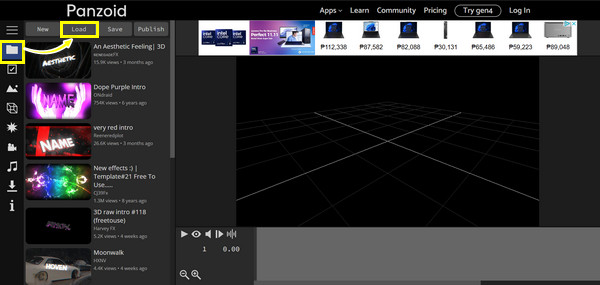
Bước 2.Bây giờ tệp dự án đã mở, bạn có thể chỉnh sửa thêm hoặc chuyển sang bước tiếp theo. Nhấp vào nút "Tải xuống" ở ngăn bên trái để thay đổi chất lượng video và chọn WebM hoặc MKV làm định dạng đầu ra. Sau khi hoàn tất, nhấp vào nút "Bắt đầu kết xuất video".
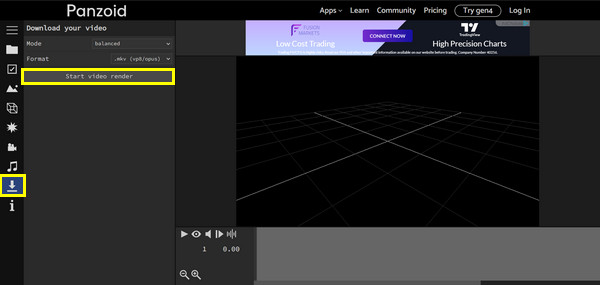
Bước 3.Bạn chỉ cần đợi quá trình kết xuất video hoàn tất. Sau đó, nhấp vào nút "Tải xuống video của bạn" để lưu video MKV hoặc WebM vào tệp máy tính của bạn. Tiến hành chuyển đổi PZ sang MP4 ngay bây giờ.
Cách chuyển đổi video PZ đã kết xuất sang MP4
Bây giờ bạn đã có thể kết xuất tệp dự án PZ của mình thành video, sau đó bạn có thể bắt đầu chuyển đổi PZ sang MP4! Để làm như vậy, bạn sẽ cần có công cụ hoàn hảo được thiết kế để chuyển đổi video liền mạch trên nhiều định dạng khác nhau và đây không gì khác ngoài AnyRec Video Converter. Với chương trình này, các chuyên gia và người mới bắt đầu có thể điều hướng tất cả các tính năng của nó, như bộ chuyển đổi và trình chỉnh sửa video, mà không gặp bất kỳ rắc rối nào. Nó hỗ trợ nhiều định dạng ngoài MP4, bao gồm MOV, MKV, AVI, v.v. Hơn nữa, nó cung cấp tốc độ chuyển đổi nhanh mà không làm giảm chất lượng, đảm bảo rằng video của bạn sẽ giữ được độ rõ nét ban đầu trên mọi thiết bị.

Nhanh chóng chuyển đổi nhiều video PZ đã xuất sang MP4, MOV, MKV, v.v.
Cung cấp tính năng chuyển đổi PZ hàng loạt, cho phép bạn xử lý nhiều tệp cùng một lúc.
Cho phép bạn điều chỉnh độ phân giải, chất lượng và các thông số khác để có kết quả tối ưu.
Kiểm tra lại video bằng bản xem trước để đảm bảo nó đáp ứng nhu cầu của bạn.
100% Bảo mật
100% Bảo mật
Bước 1.Nhập tệp PZ của bạn từ nút "Thêm tệp" sau khi AnyRec Video Converter đang chạy trên màn hình của bạn. Hoặc, kéo và thả tệp PZ ngay lập tức để chuyển đổi PZ sang MP4.

Bước 2.Tiếp theo, hãy chuyển đến danh sách menu "Định dạng" để xem tất cả các định dạng có sẵn. Từ phần "Video", hãy tìm định dạng "MP4" và tại đây, bạn có thể chọn bộ mã hóa mong muốn từ H.264 hoặc H.265.

Nếu không, để thay đổi các thông số theo nhu cầu của bạn, hãy nhấp vào nút "Hồ sơ tùy chỉnh" bên cạnh định dạng MP4 đã chọn. Nhấp vào nút "Tạo mới" để lưu tất cả các thay đổi và áp dụng chúng vào video của bạn.

Bước 3.Sau đó, quay lại màn hình chính của chương trình, chọn tên và đường dẫn cho tệp PZ đã chuyển đổi sang MP4. Khi mọi thứ hoàn tất, hãy nhấp vào nút "Convert All" để hoàn tất thao tác và bắt đầu lưu video MP4 mới chuyển đổi của bạn.

Phần kết luận
Vậy là xong phần chuyển đổi PZ sang MP4! Bây giờ, sau khi bạn đã chỉnh sửa phần giới thiệu video hoặc các clip hoặc phần nền khác trong Panzoid.com, cuối cùng bạn cũng biết cách phát chúng trên nhiều trình phát và thiết bị khác nhau. Trong bài đăng hôm nay, bạn sẽ tìm hiểu thêm về tệp PZ là gì và Panzoid không thể chuyển đổi PZ sang MP4 trực tiếp; thay vào đó, bạn sẽ kết xuất tệp PZ dưới dạng video và sử dụng AnyRec Video Converter để thực hiện chuyển đổi! Với chương trình thân thiện nhưng mạnh mẽ này, bạn có thể dễ dàng có được kết quả MP4 trong thời gian ngắn với chất lượng tuyệt vời. Hãy dùng ngay bây giờ và tận hưởng nhiều chức năng chỉnh sửa hơn để nâng cao dự án PZ của bạn.
100% Bảo mật
100% Bảo mật
